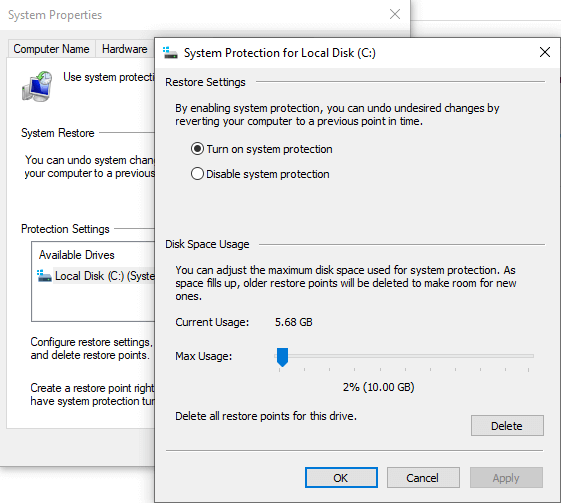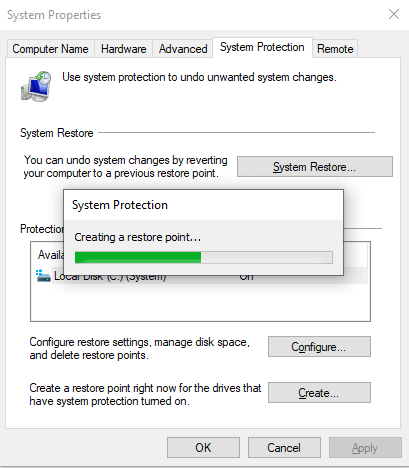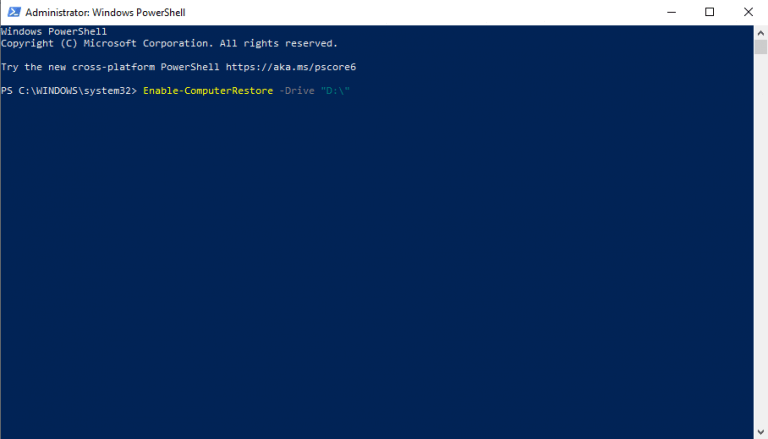Więc chcesz włączyć Przywracanie systemu w systemie Windows 10? Jesteś we właściwym miejscu. Poniżej omówimy najlepsze sposoby włączania przywracania systemu na komputerze. Ale zanim to nastąpi, szybko przejrzyjmy krótkie wprowadzenie.
Przywracanie systemu to bezpłatne narzędzie firmy Microsoft, które tworzy kopię zapasową o nazwie Punkt przywracania krytycznych plików systemowych i rejestrów. Gdy coś pójdzie nie tak w systemie Windows, możesz użyć tych punktów przywracania, aby odzyskać stare ustawienia, w których wszystko działało płynnie, zamiast korzystać z bardziej skomplikowanych rozwiązań – takich jak przywracanie ustawień fabrycznych i tak dalej. Przywracanie systemu pojawiło się po raz pierwszy w systemie Windows ME i od tego czasu jest częścią systemu Windows, ale jest domyślnie wyłączone w systemie Windows 10.
Po usunięciu tego podstawowego wstępu przejdźmy teraz do następnej sekcji, w której omówimy szybkie, praktyczne wskazówki dotyczące włączania przywracania systemu.
Jak włączyć przywracanie systemu w systemie Windows 10?
Aby włączyć przywracanie systemu na komputerze, wpisz „przywróć” na Rozpocznij wyszukiwanie w menu pasek i wybierz Utworzyć punkt przywracania opcja.
W nowym oknie dialogowym pod Ochrona systemu zakładka, kliknij Skonfiguruj… aby włączyć Przywracanie systemu w systemie Windows 10.
Otworzy się zakładka Ochrona systemu. Stamtąd wybierz Włącz ochronę systemu opcję radia i kliknij OK aby włączyć Przywracanie systemu na komputerze.
Możesz także ustawić limit ilości pamięci, jaką chcesz zajmować w punktach przywracania. Ponieważ gdy Twoje punkty przywracania osiągną maksymalny limit pamięci, starsze zostaną automatycznie usunięte, aby zwolnić miejsce na komputerze.
Jak utworzyć ręczny punkt przywracania?
A to wszystko o włączeniu ustawień przywracania systemu. Jeśli jednak chcesz od razu utworzyć punkt przywracania, wymaga to nieco innych kroków.
Aby to zrobić, kliknij Tworzyć… pod Ochrona systemu zakładka w Przywracanie systemu opcje.Następnie wpisz nazwę tego punktu przywracania; pomoże ci to później go zidentyfikować.
Ponieważ data i godzina są dodawane automatycznie, wystarczy nadać im nazwę ze swojego końca. Powiedziałbym, że wpisz coś takiego Przywróć 1 lub coś innego i kliknij Tworzyć. Za kilka sekund zostanie utworzony nowy punkt przywracania.
Włącz punkt przywracania z wierszem polecenia
Może nie jesteś fanem GUI. Nie ma problemu. Bo możesz też włącz punkt przywracania z Windows PowerShell.
Aby rozpocząć, otwórz podwyższone Windows PowerShell naciskając Klawisz Windows + Xi klikając Windows PowerShell (administrator). Stamtąd wpisz Włącz-ComputerRestore -Dysk „[Dysk]:” w muszli i hit Wchodzić.
Tutaj musisz zastąpić „[Dysk]:” rzeczywistym dyskiem, na którym chcesz włączyć Przywracanie systemu. Na przykład tutaj włączę punkt przywracania dla D:\ prowadzić. Tak więc polecenie staje się teraz Włącz-ComputerRestore -Dysk „D:\”.
Pomyślne włączenie przywracania systemu w systemie Windows
Przywracanie systemu jest domyślnie wyłączone na komputerach z systemem Windows 10, prawdopodobnie w celu zaoszczędzenia miejsca, które w przeciwnym razie zajmowałoby. Ale biorąc pod uwagę jego użyteczność w przywracaniu komputera w przypadku przypadkowej utraty danych, radzimy pozostawić włączone Przywracanie systemu na komputerze. Mamy nadzieję, że ten artykuł pomógł Ci włączyć przywracanie systemu w systemie Windows 10.
FAQ
Jak włączyć Przywracanie systemu na dysku C?
W oknie wiersza polecenia, aby włączyć przywracanie systemu na dysku C:, wpisz Enable-ComputerRestore -Drive „C:” i naciśnij Enter. Uwaga: C: jest literą dysku systemowego, można ją zastąpić innymi literami dysku.
Jak włączyć Przywracanie systemu w systemie Windows 10?
Włącz Przywracanie systemu w Windows 10 1 Wybierz dysk systemowy i kliknij „Przywracanie systemu”, a następnie kliknij „OK” 2 Kliknij „Dalej” w „Przywracaniu systemu” 3 Kliknij punkt przywracania i kliknij „Dalej”Wskazówka: Jeśli nie chcą mieć duży problem z ponowną instalacją…4 Potwierdź punkt przywracania i kliknij „Zakończ” Zobacz więcej….
Jak przywrócić system Windows 10 do poprzedniego punktu przywracania?
Aby korzystać z Przywracania systemu w przyszłości, po prostu wróć do tego samego panelu „Ochrona systemu”, którego użyłeś powyżej. Kliknij przycisk „Przywracanie systemu” – teraz nie jest już wyszarzony, zakładając, że włączyłeś Przywracanie systemu – i możesz użyć Przywracania systemu, aby wrócić do poprzedniego punktu przywracania.
Skąd mam wiedzieć, czy Przywracanie systemu jest włączone, czy wyłączone?
Podstawowe kroki są następujące: zaloguj się jako administrator, otwórz Panel sterowania, przejdź do System i zabezpieczenia, a następnie kliknij lub dotknij System. W oknie System kliknij lub naciśnij link „Ochrona systemu” po lewej stronie. W oknie Właściwości systemu widać dyski na komputerze i czy Przywracanie systemu jest włączone dla każdego z nich.
Co to jest Przywracanie systemu i jak z niego korzystać?
Przywracanie systemu jest jak wehikuł czasu, który pozwala cofnąć zmiany systemu, które mogą powodować problemy, a w tym przewodniku pokazujemy, jak z niego korzystać w systemie Windows 10. W systemie Windows 10 Przywracanie systemu to funkcja przeznaczona do tworzenia migawki urządzenia i zapisz jego stan roboczy jako „punkt przywracania” po wykryciu zmian systemowych.
Dlaczego Przywracanie systemu jest wyłączone w systemie Windows 10?
Ale w systemie Windows 10 funkcja przywracania systemu jest wyłączona. Powodem może być to, że zajmie dużo miejsca na dysku lub będzie traktowany jako stara funkcja lub nie jest to jedyna funkcja szybkiego przywracania, na przykład Odzyskiwanie obrazu systemu lub Resetowanie tego komputera. Dlatego przed użyciem przywracania systemu Windows 10 należy go najpierw włączyć.
Jak włączyć Przywracanie systemu w systemie Windows 10 za pomocą wiersza poleceń?
Sposób 2: Włącz przywracanie systemu w systemie Windows 10 za pomocą wiersza poleceń 1 Krok 1. Wpisz cmd w polu wyszukiwania, wybierz i Uruchom jako administrator . 2 Krok 2. W oknie wiersza poleceń, aby włączyć przywracanie systemu na dysku C:, wpisz Enable-ComputerRestore -Drive „C:”… Więcej …
Jak przywrócić system Windows 10 do poprzedniej daty?
Kliknij Otwórz odzyskiwanie systemu w prawym okienku okna Odzyskiwanie.Na początkowej stronie kreatora przywracania systemu kliknij przycisk Dalej. Na następnej stronie kliknij, aby wybrać preferowany punkt przywracania z dostępnej listy. Naciśnij dalej by kontynuować. Na stronie Potwierdź punkt przywracania kliknij przycisk Zakończ.
Jak wrócić do punktu przywracania w systemie Windows 10?
Aby wrócić do punktu przywracania: Wybierz przycisk Start, a następnie wpisz panel sterowania w polu wyszukiwania obok przycisku Start na pasku zadań i wybierz… Wyszukaj w Panelu sterowania odzyskiwanie, a następnie wybierz Odzyskiwanie > Otwórz przywracanie systemu > Dalej . Wybierz punkt przywracania związany z problematyczną aplikacją, …
Jak ręcznie utworzyć punkt przywracania systemu?
Czasami jednak trzeba ręcznie utworzyć punkt przywracania, gdy wprowadzasz zmiany w rejestrze lub innym oprogramowaniu, które powoduje błędy plików systemowych, lub gdy przywracanie systemu nie działa poprawnie. Poniżej znajdują się kroki. Krok 1. Przejdź do okna Właściwości systemu, przewiń w dół do Ustawień ochrony, a następnie kliknij Utwórz w dolnej lokalizacji. Krok 2.
Jak wykonać przywracanie systemu w systemie Windows 10?
1- Wpisz odzyskiwanie w polu wyszukiwania paska zadań i wybierz Odzyskiwanie (Panel sterowania). 2.- Kliknij Otwórz przywracanie systemu. 3.- Kliknij Dalej. 4.- Wybierz punkt przywracania i kliknij Dalej. 5.- Kliknij Zakończ. Komputer uruchomi się ponownie i wyświetli komunikat na pulpicie potwierdzający, że przywrócenie powiodło się.
Jak znaleźć dyski systemu plików, które można przywrócić?
Aby znaleźć dyski systemu plików, które kwalifikują się do przywracania systemu, w Systemie w Panelu sterowania zobacz kartę Ochrona systemu. Aby otworzyć tę kartę w programie Windows PowerShell, wpisz SystemPropertiesProtection.
Jak przywrócić dysk systemu plików w systemie Windows 10?
Aby znaleźć dyski systemu plików, które kwalifikują się do przywracania systemu, w Systemie w Panelu sterowania zobacz kartę Ochrona systemu. Aby otworzyć tę kartę w programie Windows PowerShell, wpisz SystemPropertiesProtection. To polecenie cmdlet używa klasy SystemRestore Instrumentacji zarządzania Windows (WMI).
Jak znaleźć punkt przywracania systemu w systemie Windows 7?
Aby znaleźć stan przywracania systemu dla każdego dysku, użyj Rstrui.exe. Punkty przywracania systemu i polecenia cmdlet ComputerRestore są obsługiwane tylko w klienckich systemach operacyjnych, takich jak Windows 7, Windows Vista i Windows XP. To polecenie włącza Przywracanie systemu na dysku C: komputera lokalnego.